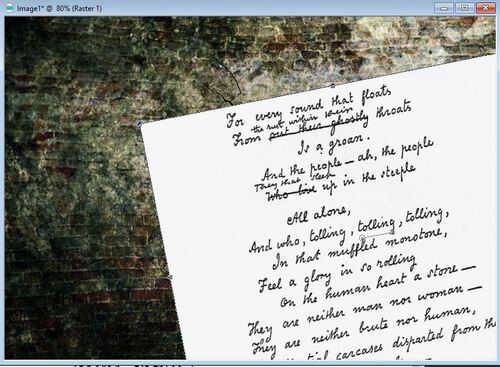-
Par Astergraph le 22 Mars 2020 à 15:31
*** EDGAR ***
Tutoriel Paint Shop Pro

Ce tutoriel représente une somme de travail importante.
Je vous remercie de ne pas vous l’approprier, car il reste ma propriété.
Vous trouverez le matériel à utiliser ICI
Les filtres utilisés pour cette création sont:
Circonvolution Filter, Engraver (à placer dans Unlimited)
Graphic Plus : Cross Shadow
Xero : Bad Dream
Installez vos filtres dans votre dossier habituel.
Vous êtes prêts? On y va.
Ce tutoriel est un peu moins compliqué que d'habitude.!!
1)
Ouvrez un nouveau calque de 1000 x 700, transparent.
Copier et Coller l’image Mur de briques comme nouveau calque
Se placer sur le calque du fond
Sélection : sélectionner tout
Coller dans la sélection le calque Fond bleu. Mettre en mode lumière dure
Copier et coller la fissure comme nouveau calque.
Avec l’outil flèche, Etirer la fissure (wall-cracks) et la déplacer. On peut aussi la faire pivoter un peu pour qu’elle traverse la zone droite de l’image.
Mettre le calque en Mode multiplier. Réglage davantage de netteté x2
Fusionner les calques visibles.
2)
Copier et coller comme nouveau calque le manuscrit de Poe
Outil flèche. Faire pivoter légèrement et le placer comme sur le modèle.
Filtre Unlimited : circonvolution filter : Engraver par défaut

Mettre le calque en Mode recouvrement
Réglage: netteté : davantage de netteté
3)
Coller le tube du personnage. Redimensionner-le à 70%
Le placer sur la gauche.
Ombre portée 0/9/55/4 ombre sur nouveau calque coché.

Dupliquer l’ombre du calque
Réglages : flou : flou de mouvement préréglage fort à droite.

Placer cette ombre sous le calque du manuscrit et mettre le mode luminance héritée.
Au niveau des calques on en est là.

Se placer sur le calque du manuscrit
Calque nouveau raster
Outil pinceau flou, taille 347. Couleur #e89608
Peindre derrière le perso une sorte d’aura.

Mettre le calque en mode éclaircir à 80 %
A base est terminée (pas trop compliquée, pour une fois !!!!, ça change un peu)
On attaque la dernière partie, celle de l'encadrement
4)
Image : Ajouter des bordure : 15 px noir. Symétrique coché
Edition copier. On s’en servira plus tard.
Image dupliquer 2 fois
Sélection sélectionner tout
Sélection :modifier : contracter de 15.
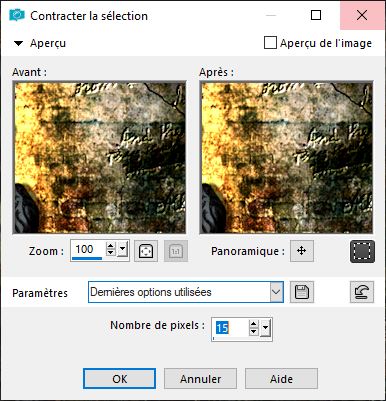
Sur calque du haut, effet 3D découpe 10 10 70 10 noir

Sur calque juste en dessous découpe -10 -10 70 10 noir.

Revenir sur le caque du haut, puis nouveau calque
Sélection sélectionner tout puis édition : coller dans la sélection
Mosaïque sans jointure par défaut, 2 fois.
Edition copier, puis supprimer ce calque. Désélectionner
Image ajouter des bordures : 20 px de couleur rouge, symétrique coché
Sélectionner la bordure rouge
Edition coller dans la sélection.
Réglage : flou : flou gaussien à 9
Filtre Graphic plus : Cross Shadow par défaut
Effet 3d biseautage intérieur

Ajouter un cadre 2 px noir.
Signer
Image : redimentionner à 800 de large. tous les calques coché.
Effet Xero bad dream. Cela aura pour effet de raviver les couleurs et augmenter le contraste.

Voilà! C'est terminé!
J'espère que vous aurez pris du plaisir à réaliser ce tutoriel.
N'hésitez pas à m'envoyer vos créations, avec d'autres tubes si vous le souhaitez.
 4 commentaires
4 commentaires
-
Par Astergraph le 4 Février 2020 à 18:43
*** LA BALANCOIRE***

Ceci est la version que nous allons réaliser dans ce tuto.
j'en ai fait une autre, pour moi, que je vous montre également.

Ce tutoriel représente une somme de travail importante.
Je vous remercie de ne pas vous l’approprier, car il reste ma propriété.
Vous trouverez le matériel à utiliser ICI
Filtres utilisés:
Filtre : simple : Pizza slice mirror
Filtre mirror rave : Quadrant flip
Filtre dsb flux : Centrer mirror
Filtre graphic plus : cross shadow
Filtre carolaine and sensibility : Ldots
Filtre penta : jean
Si vous êtes prêts , on peut commencer!
Ouvrir l’image fond6 . C’est une image que j’ai trouvé sur le net. Elle n’est pas de moi.
On travaillera directement sur cette image.
Ouvrir, copier et Coller tel quel le tube aster tube 50b
Outil flèche : position Horizontale 36 / verticale : 65.
Filtre : simple : Pizza slice mirror 3 fois.
Filtre mirror rave : Quadrant flip 1 fois
Mettre le calque sur Luminance héritée
Effet de distorsion : Vent droite à 100
Puis refaire avec Vent gauche à 100
Filtre dsb flux : Centrer mirror (6/239)
Calque : Dupliquer . Effet de texture : gaufrage. mettre le calque en mode recouvrement. Fusionner avec le calque du dessous.
Se placer sur l’arrière plan, le dupliquer. Effet de texture : gaufrage. Mettre le calque en mode recouvrement. Fusionner avec le calque du dessous.
Cela permet de renforcer un peu la texture.
Coller à nouveau le tube du clown. Effacer la signature. Position horizontale 104 et verticale 29.
Ombre portée 0/0/100/40 couleur #4c2b0c
Réglage : teinte et saturation : vibration : 16
Ouvrir le tube barre de bois. Coller comme nouveau calque et le placer sous le clown.
Position horizontale 40 et verticale 459
Réglage netteté : netteté, deux fois.
Ombre portée : 0/0/80/20 couleur noire. (l’ombre peut être accentuée un peu si vous préférez)
Se placer sur « copier de raster 2 »
Nouveau calque raster.
Faire une sélection personnalisée

remplir la sélection avec la couleur #5b330f

Sélection : modifier : contracter de 30. Appuyer sur la touche supprimer
Sélectionner : Sélectionner tout sélection : flottante, sélection statique
Filtre graphic plus : cross shadow par défaut
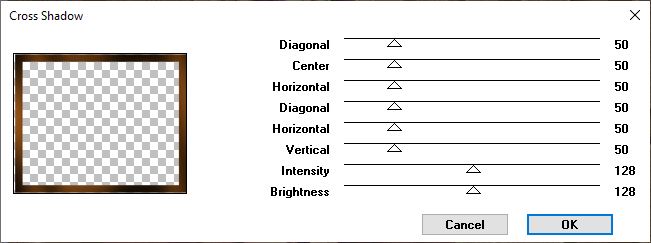
Filtre carolaine and sensibility : Ldots par défaut.

Désélectionner.
Dupliquer le cadre
Le décaler et passer en-dessous position horizontale 200 et verticale 99 (toujours avec l’outil flèche activé.
Ombre portée 0/0/90/10 noire.
Revenir sur le cadre du dessus, le premier que l’on a tracé donc.
Ombre portée 0/0/80/20/noire.
Au niveau des calques on en est là
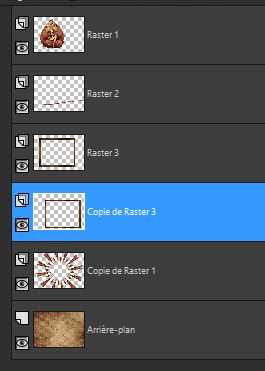
On va créer maintenant de toutes petites illusions qui vont entrecroiser les différents calques.
Se placer sur le calque de la planche de bois.
Faire une petite sélection rectangulaire sur le bois et supprimer pour donner l’impression que la planche passe derrière.
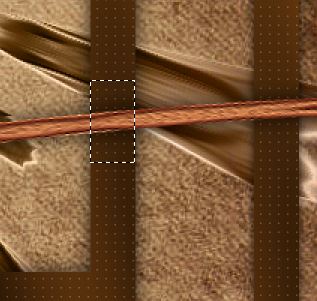
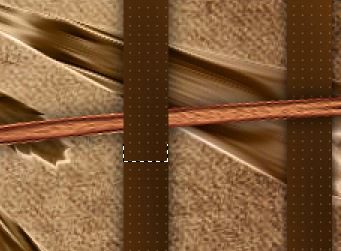
Désélectionner tout.
Fermer le calque du clown
Sur le cadre du calque raster 3 (j’espère qu’il s’appelle aussi comme ça chez vous, sinon on est mal !!), faire une sélection et effacer comme tout à l’heure.
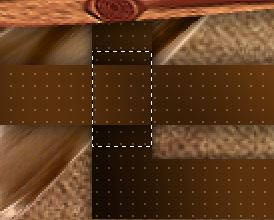

Cliquer sur copie raster 1
Nouveau calque raster
Pinceau flou arrondi couleur #f0fa28 et taille 40 rigidité 75
Badigeonner derrière le clown
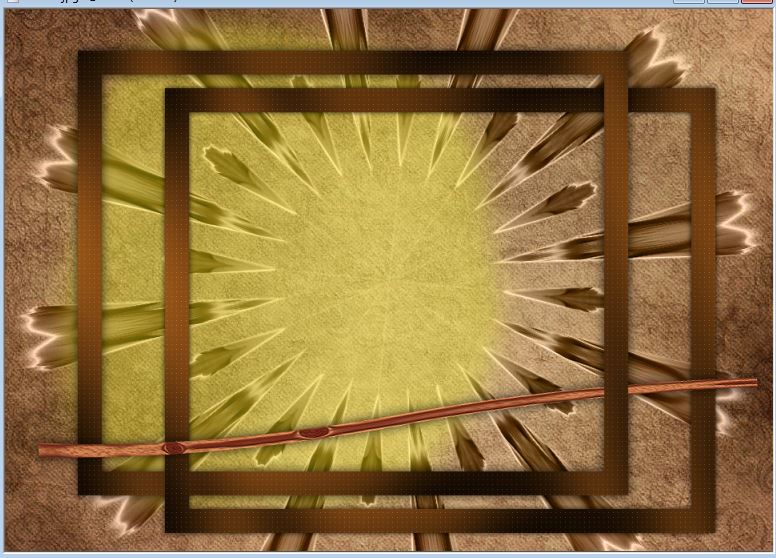
Mode saturation héritée opacité 33
Rouvrir le claque du clown.
Il est temps de faire une sauvegarde, toujours en format pspimage surtout !!
On va maintenant créer les deux cordes.
Avant, on fait un peu de place : sélectionner dans la palette les 5 calques du bas et les grouper.
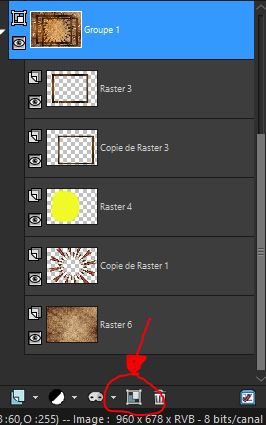
Préparer un Dégradé 135/0 couleurs avant plan #d7ad68 arrière plan #7d512b

Se placer sur le calque du haut : nouveau calque raster.
Sélection rectangulaire
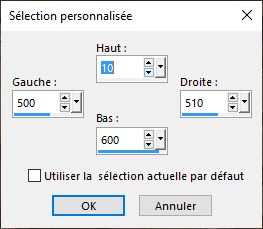
Filtre penta jean 37/45
Filtre penta jean 37/7
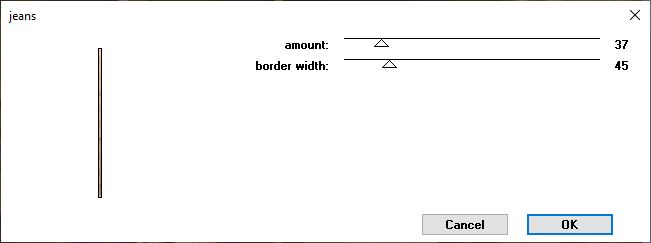
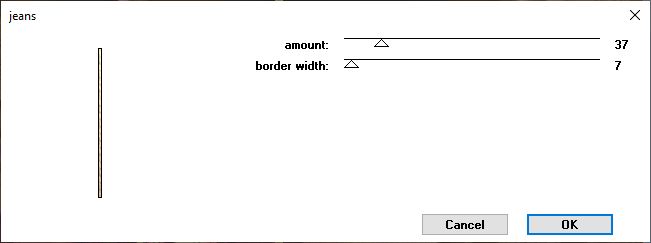
Réglage netteté
Biseautage intérieur
10/0/1/3/0 315/50/30
couleur #d2ae80
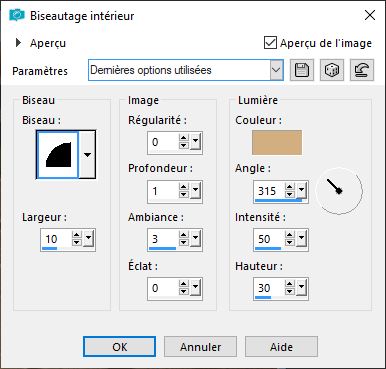
A l’aide du pinceau éclaircissant on peut si on veut éclaircir légèrement le haut de la corde pour donner plus d’effet
Dupliquer ce calque.
Sur chaque corde, faire une ombre portée

Copier coller le tube de l’attache. Le dupliquer et placer une attache sur chaque corde, à gauche et à droite. J’ai réduit celle de droite à 90 %.
Ombre sur chaque attache : 1/1/100/2 noire.
A l’aide de la technique de sélection étudiée tout à l’heure, on supprime une petite partie de chaque attache pour donner l’impression que la corde passe dans l’anneau.
Ouvrir le tube clou. Le copier et le coller comme nouveau calque.
Le redimensionner à 40 %.
Ombre portée noire 1/1/100/2
Dupliquer et placer un clou sur chaque attache noire.
Vérifiez que tout est bien en place et signez l’image.
Ensuite
Image : ajouter des bordure :
4 px couleur arrière plan
4 px couleur avant plan
8 px couleur arrière plan.
Image dupliquer. Sélection : sélectionner tout. Sélection contracter de 16 px.
Effet 3 D : découpe : 5/5/53/10 noir. Garder la sélection active.
Dupliquer à nouveau l’arrière plan.
Effet 3D découpe -5/-5/53/10 noir.
Fusionner tout, aplatir.
Redimensionner à 850 px de largeur, bicubique, redimensionner tous les calques : coché !!!
Voilà, c’est terminé !

 2 commentaires
2 commentaires
-
Par Astergraph le 2 Février 2020 à 16:55
PARAVENT JAPONAIS
Ce tutoriel représente une somme de travail importante.
Je vous remercie de ne pas vous l’approprier, car il reste ma propriété.
Vous trouverez le matériel à utiliser ici
Filtre utilisé: Déformation, coordonnées polaires. Vous le trouverez ICI
Si vous êtes prêts , on peut commencer!
1
Fichier, ouvrir le tube Aster tube 55.png.
Dupliquez l’image et fermer l’original.
Supprimez la signature en la sélectionnant avec l’outil rectangle puis en cliquant sur « suppr ».
Edition copier.
2
Fichier : nouveau document, 700X500, transparent.
Calque, nouveau calque Raster. Sélectionnez tout, puis image coller dans la sélection.
Désélectionner.
Image : effet mosaïque sans jointure : miroir bilatéral.
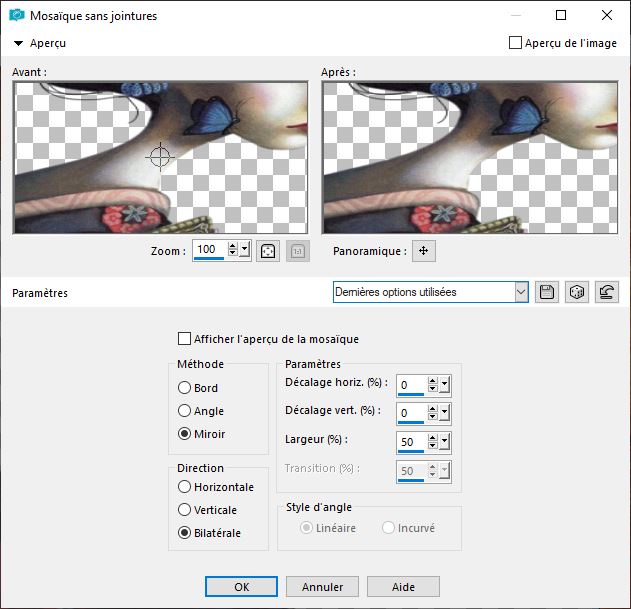
Refaire le même effet.
Effet : effet de bord : accentuer.
Filtre : Déformation : coordonnées polaire : rectangulaire à polaire. (attention : ne pas faire : effet de distorsion coordonnées polaires, sinon on n’obtient pas le même rendu de couleurs, c’est beaucoup trop fade.)
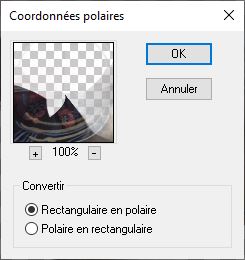
Calque dupliquer, image, miroir vertical. Calque fusionner avec le calque du dessous.
Calque dupliquer. Image, miroir horizontal. Calque fusionner avec le calque du dessous.
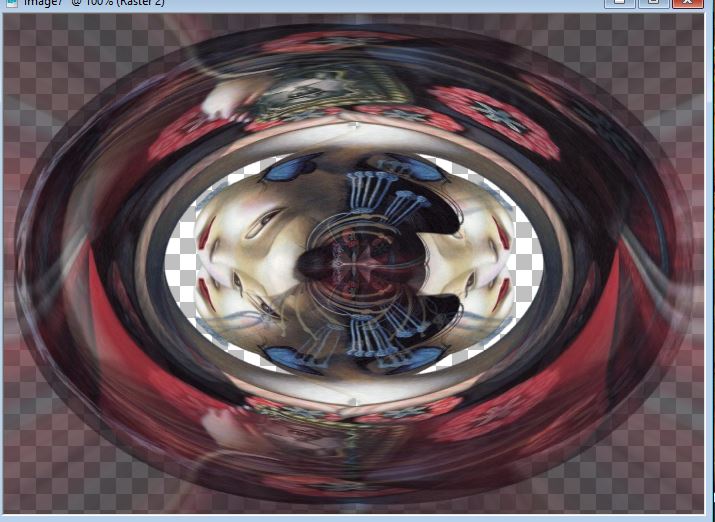
Il est temps de réaliser un premier enregistrement ! On enregistre en format PSPimage, sans rien aplatir !
On se place sur le calque tout en bas, qui doit être transparent, si tout va bien.
Sélection : sélectionner tout.
Ouvrir l’image texture papillons.png. La copier et la coller dans la sélection. Désélectionner.
Revenir sur le calque raster 2 et mettre le mode sur recouvrement.
Calque : fusionner avec le calque du dessous.
Calque dupliquer.
Ouvrir le masque : aster mask paravent.
Sur le calque cpie de raster 1 : Calque nouveau claque de masque, à partir d’une image.
Choisir l’image aster mask paravent dans la liste.

Valider.
Calque : fusionner le groupe.
Au niveau des calques on en est là

Ouvrir l’image tuile dorée, la mettre au premier plan dans votre palette.
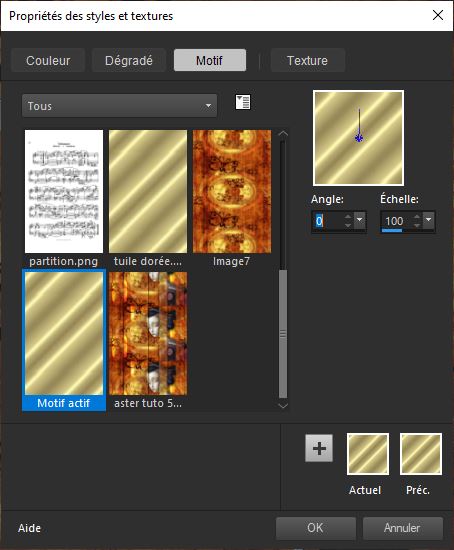
Calque nouveau calque raster. Remplir avec la couleur or.
Ouvrir l’image partition.png
Rester sur le calque raster 2.
Calque nouveau calque de masque : à partir d’une image. Chercher l’image partition. Cocher : inverser les données du masque. Valider.

Fusionner le groupe.
Ombre portée : 1/1/100/5 couleur 8D0309

Calque fusionner avec le calque inférieur.
Ombre portée
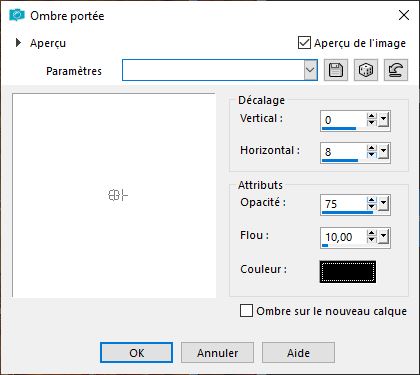
Refaire l’ombre avec ces réglages :

Baisser l’opacité à 65 %.
Le fond est terminé. On va s’occuper maintenant du tube et des lanternes, mais avant on enregistre !
Revenir sur le tube de la femme, le copier.
Sur votre travail, cliquer sur raster et puis édition coller comme nouveau calque.
Image miroir horizontal.
Cliquer sur l’outil flèche (sélectionner ) et rentrer les positions suivantes :

Ombre portée avec la couleur 4d2307

Refaire l’ombre en négatif -3/-16/82/30 couleur 4d2307
Voilà. Il ne nous reste maintenant plus qu’à placer quelques lanternes pour éclairer tout ça !
Ouvrir le tube de la lanterne.
Edition copier.
Se placer sur le raster 1 et coller comme nouveau calque.
Image redimensionner à 65 %. (bicubique, ne pas cocher redimensionner tous les calques !)
Mettre le calque sur mode éclaircir et placer en bas à gauche, comme sur le modèle.
Calque dupliquer, image miroir horizontal, et placer à droite derrière la jeune fille.
Calque dupliquer et placer devant la fille, en haut, en faisant déborder à l’extérieur du cadre.
On enregistre.
Image, ajouter des bordures, 2 pixels de la couleur 620302
N’oubliez pas de signer votre travail.

J’espère que vous avez eu plaisir à réaliser ce tuto.
Voici la version de daenerys

 9 commentaires
9 commentaires
-
Par Astergraph le 5 Décembre 2019 à 16:42
Tuto 4 PSP
LA BROCANTE
Ce tutoriel représente un temps de travail conséquent.
Je vous remercie de ne pas vous l’approprier car il m’appartient.
Pensez à me laisser un petit commentaire si vous en avez le temps.
Matériel :
Filtre utilisés :
Unlimited Frame wood
Unlimited Circonvolution filter.
On y va, c'est parti!!
1) Ouvrir un nouveau document de 800X600 transparent .
Ouvrer la tuile

Ouvrez votre palette des couleurs et au premier plan cherchez le motif « tuile », angle 0 et échelle 100%

Avec l’outil pot de peinture, remplissez votre image.
2) Calque – nouveau calque raster.
Sélection – sélectionner tout
Ouvrez l’image « Vintage color wood 28 »
Edition copier
Revenir sur votre image et coller dans la sélection.
Mettre le calque sur mode « Lumière dure »
Désélectionner tout.
Le fond bleu est prêt!!!
3) Ouvrez l’image du chien. Dupliquer et Supprimez la signature. Refermez l’original.
Redimensionner à 90%, « tous les calques » décoché.
Cliquez sur l’outil flèche. Position : H 39 et V 40

Ombre 3D 2 / 2 / 100 / 15 noir
Calque nouveau calque Raster, remplir à nouveau avec la tuile qui doit être restée au premier plan.
Calque réorganiser, déplacer vers le bas.
Revenir sur le calque du chien.
Calque nouveau calque raster.
Filtre unlimited, Frame wood, Wood Frame 1, réglages 30 / 128 (ce réglage peut varier en fonction de votre tube si vous en choisissez un autre)

Outil baguette magique par défaut, cliquez à l’intérieur du cadre, dans la zone transparente.
Effet 3D découpe 5 / 5 / 53 / 10 / noir.
Calque nouveau calque raster, refaire l’effet 3D avec -5 / -5 / 53 / 10 / noir.
Désélectionner.
Edition : Copie spéciale – copie avec fusion.
Coller comme nouveau calque sur votre fond bleu.
Faire pivoter légèrement vers la droite.
Outil flèche : H 348 V 123
Effet 3d ombre porte : 4 : 4 : 100 : 25 noir. OMBRE SUR NOUVEAU CALQUE COCHE
On en a terminé avec le premier cadre !! Courage, on continue. Pensez à enregistrer régulièrement en format PSP afin de ne pas tout perdre.
Je vous conseille d’enregistrer le cadre du chien en format PNG, on ne sait jamais !
Vous pouvez aussi fermer la tuile, on ne l’utilisera plus.
4) Ouvrez le tube du chat. Dupliquez l’image car on va travailler directement dessus.
Supprimez la signature.
Redimensionner à 80%, « tous les calques » décoché.
Outil flèche position H 30 et V57
Ombre 3D : 2/ 2 / 100 / 15 noir
Ouvrir le fond V1. Copier et coller comme nouveau calque sur le chat.
Outil flèche, position H 0 et V 0. Le calque se déplace vers une partie plus sombre, ce qui est plus intéressant pour nous.

Calque : réorganiser, déplacer vers le bas.
Revenir sur le chat. Calque nouveau calque raster. Sélectionner tout.
Ouvrir le cadre doré, édition copier. Revenir sur votre travail et coller dans la sélection.
Désélectionner. Réglage netteté, netteté.
5) On va maintenant nettoyer le fond bleu qui dépasse hors du cadre.
Sélection rectangulaire. Sélection personnalisée :

Se placer sur le fond bleu.
Sélection : inverser. Pressez sur la touche suppr (si ça ne fonctionne pas , édition : effacer). (sachez qu’il est possible de paramétrer les raccourcis clavier à votre guise).
Ce qui dépasse du cadre devrait avoir disparu.
Désélectionner.
Revenez sur le cadre doré.
Outil baguette magique par défaut, cliquez à l’intérieur du cadre, dans la zone transparente.
Effet 3D découpe 5 / 5 / 53 / 10 / noir.
Calque nouveau calque raster, refaire l’effet 3D découpe avec -5 / -5 / 53 / 10 / noir.
Désélectionner.
6) Edition, copier avec fusion.
Revenir sur votre image.
Coller comme nouveau calque et placer tout en haut de la pile.
Outil flèche, faire pivoter votre calque légèrement vers la gauche.
Position H 62 et V37. Il doit chevaucher légèrement le cadre du chien.
Au niveau des calques on en est là

7) On va travailler l’ombre du cadre du chat à la façon SDPR. Pour cela, il faudra bien veiller à cocher « ombre sur nouveau calque » lorsqu’on fera les ombres.
Ombre 3D : 6/6/75/12/noir. Ombre sur nouveau calque coché.
Se placer sur le claque du cadre du chien (en non pas sur l’ombre).
Avec la baguette magique, cliquez à l’extérieur du cadre du chien. La zone autour du cadre se sélectionne.
Revenir sur l’ombre du cadre du chat et pressez sur la touche suppr.
Une partie de l’ombre disparait, c’est normal.


Désélectionner.
Revenez sur le calque du chat.
Ombre portée 8 / 8 / 5 / 16 / NOIR

On se place sur le cadre du chien. Baguette magique, cliquez hors du cadre.
Sélection inverser.
Revenir sur l’ombre 2 du cadre du chat.
Pressez sur la touche suppr.
Désélectionner.

Pour les calques, on en est là :
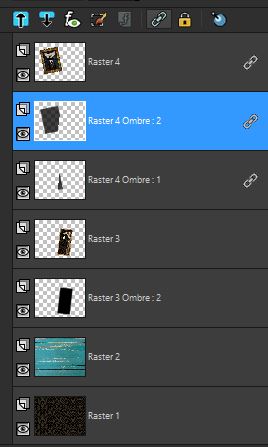
Le plus difficile est fait, le reste c’est de la mise en scène !!
On pense toujours à enregistrer son travail en PSP régulièrement, n’est ce pas ??
8) Ouvrir l’affiche. Edition copier.
Revenez sur votre travail et cliquez sur le calque des planches (raster 2 chez moi…)
Edition coller comme nouveau calque.
Outil flèche. Pivotez l’image légèrement vers la droite.
Puis H -44 et V 415
Mode de calque : lumière dure.
Ombre portée : 1/1/100/0/ NOIR. Ne pas cocher ombre sur nouveau calque.
9) Ouvrez le tube plaque de bois et coller comme nouveau calque.
Outil flèche, position H : 636 et V : 32
Ombre portée 4/4/100/8/ NOIR.
Refaire une ombre avec les réglages :
10/10/75/20/noir.
Outil texte.
Se placer sur le calque du morceau de bois.
Ecrivez avec une police au choix mais plutôt épaisse le mot BROCANTE en noir.
(moi j’ai choisi Bodoni Poster taille 40).

Avec la poignée, orientez votre texte dans le même angle que la plaque de bois et centrez bien.
Calque, Convertir en calque raster.
Filtre Unlimited : Circonvolution filtrer

Calque fusionner avec le calque du dessous.
10) Ouvrir le tube coin 1. Dupliquez et fermez l’original.
Edition copier.
Revenir sur l’image et coller comme nouveau calque (normalement juste au dessus de la plaque de bois….)
Outil flèche position H 561 et V -12
Ombre portée 3/3/100/6/ noir.
(vous pouvez vous amuser à refaire des ombres SDPR, comme j’ai fait moi, mais l’effet est à mon avis suffisant comme ça).
11) Calque dupliquer, image miroir horizontal,
Position H -117 et V -12.
12) Ouvrez le tube clou 1.
Edition copier.
Coller comme nouveau calque sur votre image. Le positionner correctement en haut à droite de la planche de bois.
Calque dupliquer. Positionner en bas à gauche.
13) Ouvrez le tube « pièce pour signature.
Edition copier. Coller sur votre travail.
Le placer correctement en haut à gauche.
Outil texte. Avant plan fermé et arrière plan : couleur #7f5a39
Ecrivez vos initiales dans la pièce. Modifiez au besoin la police et la taille.
Convertir en calque raster
Refaites le filtre illimited circonvolution filtrer, comme précédemment.
Baissez l’opacité à 65 %. Ça donnera un effet plus réaliste sur le métal.
(Vous pouvez choisir une autre technique pour graver votre texte si cela vous plait plus.)
Image ajouter des bordures
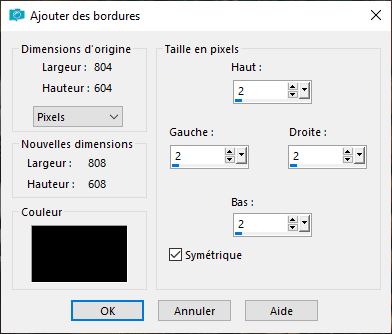
Voilà voilà !! Si vous êtes parvenus jusque là, je vous félicite et j’ai hâte de voir votre résultat alors n’hésitez pas à me l’envoyer !!!
 2 commentaires
2 commentaires
-
Par Astergraph le 1 Novembre 2019 à 00:04
Bonjour
Je vous présente mon nouveau travail

Matériel
Ouvrir l’image RD_waitinffor_PP2.
Ce sera notre base de travail.
***
Ouvrir le tube aster tube 56.
Supprimer la signature
Edition copier –Coller sur le fond.
Position H 144 V 254
Ombre portée

***
Ouvrir Mist amoureux.
Copier et coller sur le tag.
Calque réorganiser déplacer vers le bas.
Redimensionner à 300 %
Réglage flou gaussien

Position H 184 V 60
Calque sur mode « Fondu » opacité 44

Gommer les traces noires qui apparaissent entre les deux amoureux du premier plan.
***
Sur raster 1 : nouveau calque
Sélectionner tout.
Ouvrir l’image 5563-polka-4. Edition copier.
Revenir sur votre travail . Coller dans la sélection.
Mode du calque : Eclaircir davantage opacité à 38%
Fusionner avec le calque du dessous.
***
Ouvrir le PNG des feuilles
Edition copier
Coller comme nouveau calque.
Image rotation libre 90 ° gauche.
Calque dupliquer 3 fois. Nommer les calques feuilles 1 feuilles 2 feuilles 3 et feuilles 4 en partant de celui du haut.
Placer feuilles 1 et feuilles 2 au dessus du calque des amoureux, et feuilles 3 et feuilles 4 en dessous du calque des amoureux.
***
Feuilles 1 : Position H : -10 et V : 315
Réglage teinte et saturation, glissement de la teinte

***
Feuilles 2 :
Position H : -8 et V : 306
Réglage flou, fou de mouvement

Baisser l’opacité à 50%
***
Feuilles 3 :
Position H : 354 et V : -163
Réglage teinte et saturation, glissement de la teinte

***
Feuilles 4 :
Position H : 266 et V : -90
Réglage flou, fou de mouvement

Baisser l’opacité à 50%
***
Ouvrir l’image pli du livre
Supprimer le calque de la signature
Copier et coller sur le calque du fond
Position H 28 et V : 0
***
Ouvrir l’image ruban
Copier et coller tout en haut de votre travail.
Position H 6 et V -67.
***
Texte
Police Gigi, taille 72, couleur #701410
Ecrire « Les Amoureux »
Bien placer.
Ombre portée, attention bien cocher ombre sur nouveau calque !!
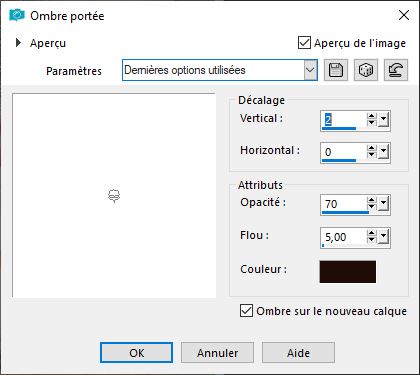
Outil grille déformante 5x5 : déformer très légèrement le texte vers le haut, comme s’il s’envolait.
Effectuer la même opération sur le calque de l’ombre, cette fois vers le bas.
Avec l’outil gomme, effacer l’ombre sur le début du tex te (Les A) pour renforcer l’effet de décollage.
***
Signer
***
Ajouter des bordures :
- 2 pixels couleur noire
- 2 pixels couleur #701410
- 2 pixels couleur noire
Et voilà !!! C’est terminé !!
Merci à @Lucie pour sa version

Merci Telagh74
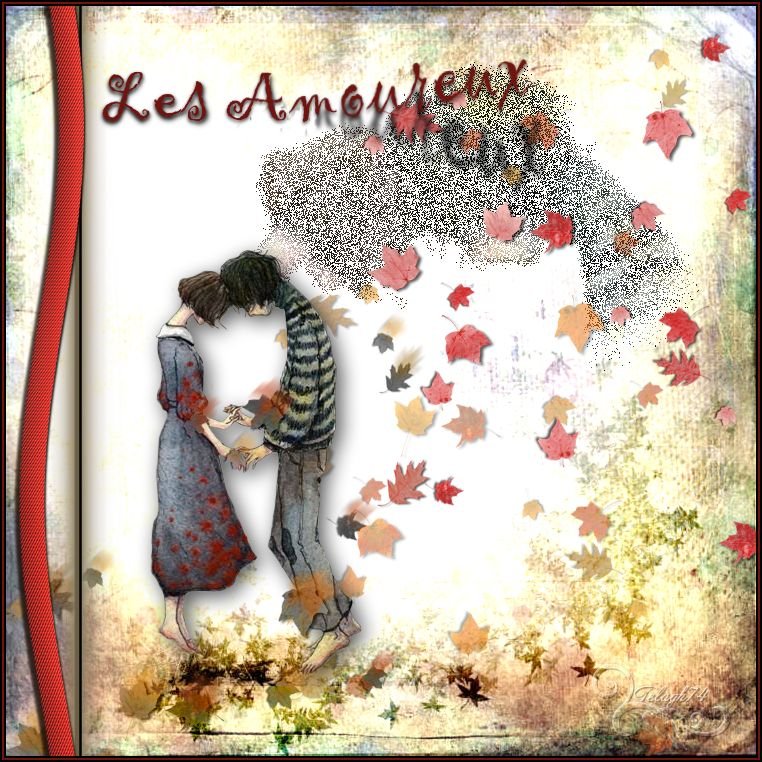
Merci Nada

 5 commentaires
5 commentaires Suivre le flux RSS des articles de cette rubrique
Suivre le flux RSS des articles de cette rubrique Suivre le flux RSS des commentaires de cette rubrique
Suivre le flux RSS des commentaires de cette rubrique